Реклама
Хотите проверить следующую итерацию Windows? Вот все, что вам нужно знать, чтобы перейти на Windows 10 напрямую с Windows 7 или 8.1 и начать знакомство с будущим Windows.
С тех пор, как она была официально представлена в прошлом году, Windows 10 была интересной перспективой для пользователей ПК. Учитывая, что Microsoft собирается сделать обновление бесплатным в течение первого года доступности, очевидно, что компания стремится поощрять пользователей к обновлению любым доступным способом.
С этой целью Microsoft упростила пользователям запуск Windows 10. Используя Центр обновления Windows, тривиально просто войти в будущее Windows. Здесь есть все, что вам нужно знать об этом процессе, а также руководство по некоторым основным функциям Windows 10, которые вы захотите проверить сами.
Перед обновлением
Пока Windows 10 все еще находится на стадии тестирования, перед установкой Предварительный просмотр, чтобы рассмотреть риски использования любого вида программного обеспечения перед выпуском - особенно новая операционная система. Это не обязательно отпугнет вас, просто важно четко
что такое технический предварительный просмотр, а какой нет Почему Windows 10 Technical Preview не должна быть вашей основной ОСЕсли вы думаете, что Windows 10 - это кейлоггер, вы ничего не знаете о цели технического предварительного просмотра. Это нормально, потому что мы здесь, чтобы объяснить. Прочитайте больше . Будут ошибки, они могут работать не совсем так, как вы ожидаете, и ваше использование будет отслеживаться, чтобы Microsoft могла продолжать совершенствовать программное обеспечение до его официального выпуска. По этим причинам рекомендуется не устанавливать Technical Preview на свой основной компьютер.Обновление до Windows 10
Хотя существует более одного способа установки Windows 10 на ваш компьютер, самый простой способ - использовать Центр обновления Windows. При установке будут сохранены все ваши личные файлы и установленные программы. Тем не менее, есть немного основы, чтобы заложить этот маршрут. Во-первых, найдите время, чтобы просмотреть Системные Требования для Windows 10 и подтвердите, что ваш компьютер сможет справиться с этим.
После этого вам нужно зарегистрироваться в программе Windows Insider на Веб-сайт Microsoft. Это очень незначительная процедура, и если у вас уже есть учетная запись Microsoft, потребуется всего несколько щелчков мышью. Как только вы это сделаете, вы готовы начать обновление; посетите страницу технического просмотра [сломанная ссылка удалена] на веб-сайте Microsoft и нажмите Начните обновление сейчас начать процесс.
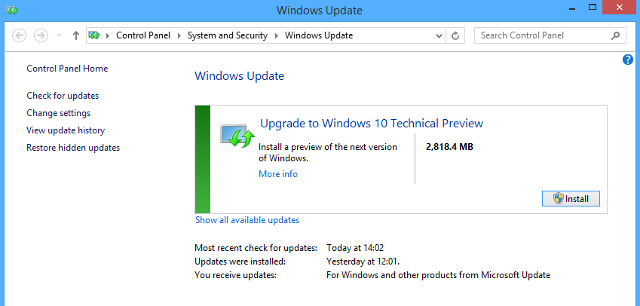
Сайт начнет загрузку необходимых файлов для подготовки к обновлению - запустите исполняемый файл после его загрузки, и он установит эти файлы. После этого вам, вероятно, будет предложено перезагрузить компьютер, прежде чем начнется последний этап процесса. Как только это будет сделано, откройте Центр обновления Windows, и вы увидите нечто похожее на скриншот выше.
Это ваш последний шанс отступить, поэтому убедитесь, что вы определенно хотите перейти на Windows 10. Если это так, нажмите устанавливать и вы пройдете через процесс обновления так же, как и с любой новой версией ОС.
Установка может занять некоторое время, даже больше часа, поэтому не беспокойтесь, если процесс кажется медленным. По завершении вы сможете настроить некоторые параметры в соответствии со своими вкусами или просто использовать экспресс-настройки для ускорения процесса.
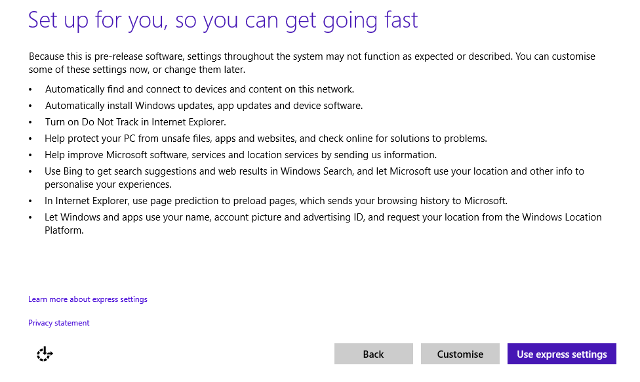
Когда это будет сделано, вы должны начать работу с полной установкой Windows 10.
Что дальше?
Поскольку на вашем компьютере недавно установлена Windows 10, пришло время протестировать некоторые из новых функций, которые Windows 10 предложит в полной версии. Многие из этих новых функциональных возможностей в лучшем виде, когда они используются на сенсорной или устройство два-в-одном, но даже если вы используете обычный настольный ПК, есть вещи, которые вы можете попробовать вне.
Изменения на рабочем столе
В зависимости от того, какую версию Windows вы обновили, вы увидите различные изменения на рабочем столе; например, пользователи Windows 8 обнаружат, что теперь это первое, что заполняет экран при включении, а не начальный экран. Это имеет загрузка на рабочий стол 10 взломов начального экрана Windows 8Windows движется в более закрытом направлении с Windows 8 и ее стартовым экраном и «современной» средой приложений. Это нельзя отрицать - вы даже не можете установить собственный фон начального экрана без установки ... Прочитайте больше Это был популярный твик, но раньше это была индивидуальная настройка, которую люди должны были бы реализовать для себя - теперь, похоже, Microsoft следит за мудростью своих пользователей.
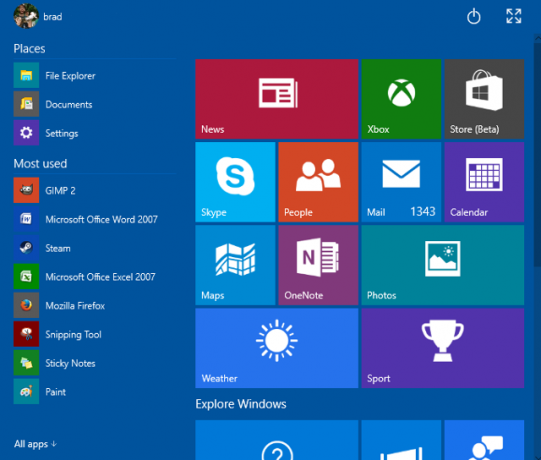
Однако это не единственное изменение, которое было сделано. Стартовый экран был включен в меню «Пуск», сохранив тот же интерфейс на основе элементов мозаичного изображения, но доступ к нему из среды рабочего стола стал более простым. По умолчанию на панели задач также есть панель поиска, которая может выполнять поиск на вашем компьютере или использовать Bing для поиска в Интернете.
Универсальные приложения
Кажется, что то, что когда-то называлось «Современные приложения», переименовывается в «Универсальные приложения» в свете Microsoft стремится предложить программное обеспечение, которое предлагает сопоставимые возможности независимо от того, какое устройство вы используете с помощью. Ранний предварительный просмотр сенсорная версия пакета Microsoft Office Microsoft Office вступает в новую эру с Touch First Apps & New Desktop SuiteОфис был золотым стандартом для офисных апартаментов в течение очень долгого времени. Microsoft усердно работает над тем, чтобы сохранить ее таким образом, поскольку она распространяется на новые платформы и технологии. Прочитайте больше в настоящее время доступен для загрузки и тестирования пользователями, использующими Технический предварительный просмотр, с основной линейкой Word, Excel и PowerPoint.
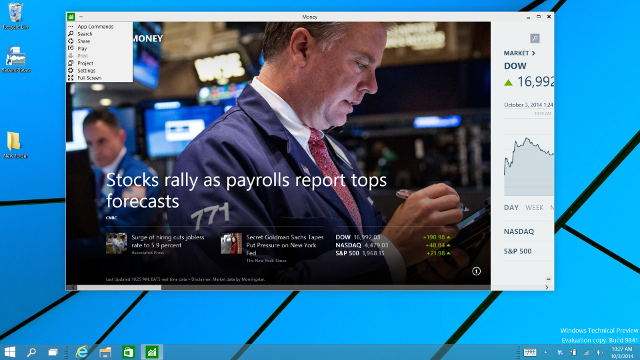
Приложения в целом также претерпели значительные изменения; теперь вы можете запускать их на рабочем столе в виде собственного окна. Это один из многих изменений в Windows 10, которые направлены на интеграцию интерфейса Modern в традиционный рабочий стол, а не на предыдущие попытки отделить их друг от друга.
Просмотр задач и многое другое
Есть много новые функции и настройки Windows 10 в картинках - экскурсия по техническому обзоруТехнический предварительный просмотр Windows 10 теперь доступен для всех. Некоторые ошибки в стороне, это выглядит многообещающим. Мы проведем вас через новый Windows один скриншот за раз. Прочитайте больше выполнить обновление до Windows 10, но если ситуация становится слишком сложной, вы всегда можете обратиться к представлению задач, чтобы упростить процесс.
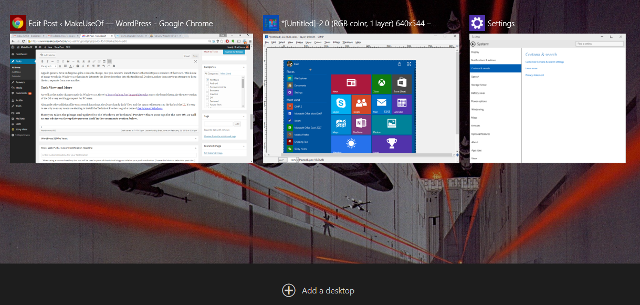
Эта новая функция позволяет пользователям анализировать все запущенные программы и разделять их на разные рабочие столы для выполнения различных задач. Пользователи Mac, возможно, распознают такую функциональность из Mission Control в OS X, и это, безусловно, удобный инструмент, который можно получить в вашем распоряжении.
Кажется, что между совершенно новыми функциями и настройками существующих функций будущее Windows Windows 10: мечта о кроссплатформенной операционной системе становится реальностью, и это бесплатноMicrosoft смело шагает в будущее с помощью инновационного программного и аппаратного обеспечения. Windows как сервис и мобильность опыта были основными ключевыми словами недавнего брифинга по Windows 10. Самое главное, Windows 10 будет ... Прочитайте больше действительно очень яркий Microsoft примет во внимание обратную связь с пользователем из Technical Preview для уточнения полной версии, поэтому если Вы стремитесь сыграть свою роль в формировании Windows 10, сейчас нет времени, чтобы получить подарок началось.
Вы сделали решительный шаг и обновились до Windows 10? Поделитесь своими советами по новой ОС, а также советами по процессу обновления в разделе комментариев ниже.
Английский писатель в настоящее время базируется в США. Найдите меня в Твиттере через @radjonze.


